Jak zresetować MacBooka Air
Rozwiązywanie Problemów Z Komputerem Mac Przewodnik Rozwiązywania Problemów / / August 04, 2021
Reklamy
Jak wszyscy wiedzą, systemy Mac są w dużej mierze niezawodne, ale czasami może też pójść źle. Czasami problem może wydawać się nierozwiązywalny, bez względu na to, jak bardzo się starasz. Tutaj możesz zresetować MacBooka Air, zanim spędzisz długie godziny na naprawieniu rzeczy.
Ale zanim zaczniesz przywracać ustawienia fabryczne MacBooka Air, musisz wykonać kilka instrukcji. Sprzedajesz go lub chcesz zresetować MacBooka Air z innego powodu, postępuj zgodnie z poniższymi wskazówkami, zanim przejdziesz do kroków resetowania:
Instrukcja do wykonania przed zresetowaniem MacBooka Air:
- Po pierwsze, przed zresetowaniem utwórz kopię zapasową wszystkich ważnych plików i folderów. Jest to krytyczny krok, ponieważ wszystkie dane w systemie zostaną usunięte po przywróceniu ustawień fabrycznych.
- Po drugie, wyloguj się z iCloud. Aby to zrobić, kliknij Menu jabłkowe, nawigować do Preferencje systemu a następnie kliknij Apple ID. W panelu bocznym kliknij iCloud i wtedy Wyłącz Znajdź mój Mac. Następnie kliknij Przegląd i wreszcie Wyloguj się.
- Po trzecie, wyloguj się z iTunes. Aby to zrobić, przejdź do następującej ścieżki: Konto> Autoryzacje> Cofnij autoryzację tego komputera. (Użytkownicy najnowszych macOS Catalina mogą pominąć ten krok).
- Usuń sparowanie wszystkich sparowanych urządzeń Bluetooth. Otworzyć Menu jabłkowe a następnie przejdź do Preferencje systemowe> Bluetooth. Tutaj możesz rozparować wszystkie urządzenia Bluetooth.
- W końcu, Wyloguj się z iMessage. Aby to zrobić, otwórz plik Aplikacja wiadomości i wybierz Wiadomości następnie Pierwszeństwo. Teraz kliknij iMessage i wtedy Wyloguj się.
Kroki, aby zresetować MacBook Air:
- Najpierw naciśnij Klawisze COMMAND i R. całkowicie i włącz MacBooka. Przytrzymaj kombinację klawiszy, aż zobaczysz Logo Apple na ekranie pulpitu.
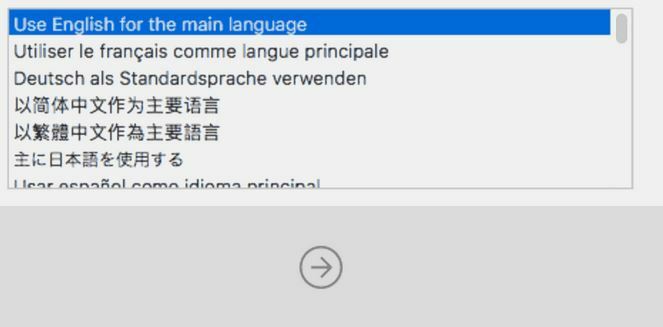
- Wybierz preferowany język z listy rozwijanej, a następnie kliknij ikona strzałki (->).
- Następnie wybierz opcję Narzędzie dyskowe a następnie kliknij Kontyntynuj patka.
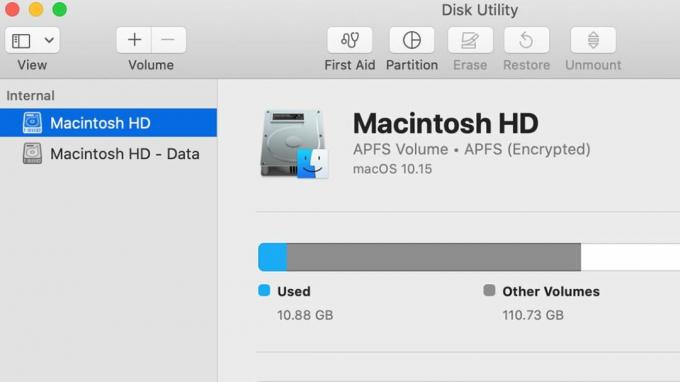
- Teraz w menu po lewej stronie kliknij swój plik Dysk startowy (domyślnie nazwany Macintosh HD), a następnie kliknij Wymazać z górnego menu pionowego.
- Po wybraniu nazwy dysku po jego dalszym wymazaniu z menu rozwijanego wybierz Mac OS Extended (kronikowany) a następnie kliknij Wymazać. (Możesz także wybrać opcje Journaled, Encrypted, jeśli chcesz zaszyfrować swój dysk w celu zwiększenia bezpieczeństwa. Następnie zostaniesz poproszony o utworzenie hasła). Dalszy wybór Mapa partycji GUID.
- Teraz kliknij Wymazać a następnie kliknij Gotowy a następnie zamknij okno.
- Podłącz Wi-Fi w prawym górnym rogu, jeśli jeszcze tego nie zrobiłeś.

- Teraz wybierz Zainstaluj ponownie MacOS z menu głównego i naciśnij Trwa, teraz pojawi się wyskakujące okienko. Kliknij Kontyntynuj tam też.
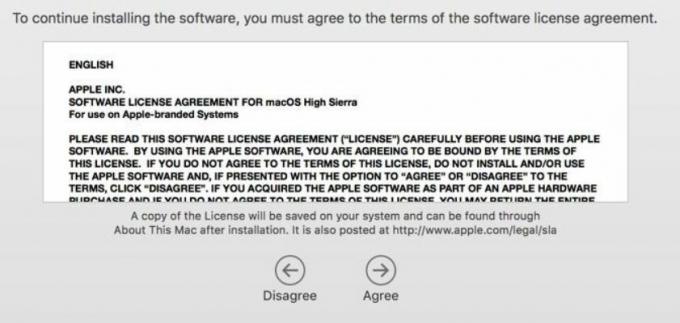
- Następnie kliknij Zgodzić się. (Upewnij się, że wcześniej przeczytałeś licencję oprogramowania).
- Następnie wybierz dysk rozruchowy i wybierz zainstalować. Pozwól mu działać samodzielnie; to może chwilę potrwać.
- Twój system zacznie się teraz ponownie uruchamiać i będzie kontynuował proces instalacji.
- Po ponownym uruchomieniu system również się zresetuje.
W ten sposób możesz zresetować MacBooka Air. Możesz rozważyć ten sam proces, jeśli planujesz sprzedaż swojego MacBooka. Ze względów bezpieczeństwa i prywatności zaleca się usunięcie wszystkich niezbędnych plików przed sprzedażą urządzenia innym użytkownikom.
Jeśli nie masz żadnych ważnych danych na swoim MacBooku Air, możesz go całkowicie zresetować i pozbyć się wszystkich plików tymczasowych w mgnieniu oka. Mamy nadzieję, że wszystkie powyższe informacje okażą się przydatne i istotne. Jeśli po przeczytaniu tego artykułu masz jakieś pytania lub uwagi, napisz komentarz w poniższym polu komentarza.
Reklamy



